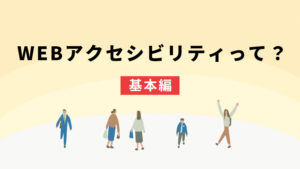画像の背景が足りない時、背景を簡単に伸ばす方法を紹介します。
目次
1.「コンテンツに応じる」で簡単に引き伸ばす
切り抜きツールで拡大する時、上のコンテンツに応じるにチェックを入れたら、足りない部分を塗ってくれます!

特徴:
1.背景とコンテンツはっきり分けれている時に使うのが便利。
2.不自然な部分があり、少し加工要る。


2.編集>コンテンツに応じて拡大・縮小
1.背景を通常のレイヤーに変更します。
2.切り抜きツールを選択し、選択範囲を調整します。
3.編集メニュー→“コンテンツに応じて拡大・縮小”を選択し、完成します。
特徴:
1.メインコンテンツの比率をキープしつつ、背景を伸ばす。
2.非常に複雑な背景の対応ができない。
3.一定範囲を超えたら、メインコンテンツが歪みます。


3.被写体を保護しながら背景を引き伸ばす
1.背景を通常のレイヤーに変更します。切り抜きツールで選択範囲を拡大します。
2.投げ縄ツールでメインコンテンツを選択し、チャンネルパネルの下側の[選択範囲をチャンネルとして保存]のアイコンをクリックし、アルファチャンネルを作ります。
3.さらに選択範囲を解除し、“コンテンツに応じて拡大・縮小”を選択します。
4.オプションバーの[保護]で先程作成したアルファチャンネルを選択し、バウンディングボックスのハンドルをドラッグして背景を引き伸ばします。

5.引き伸ばせたらオプションバーの「○」ボタンを押して適用すれば、被写体を保護しながら背景のみを伸ばすことができました。


特徴:メインコンテンツの比率を維持しながら背景を伸ばすことができる。
参考:https://www.mdn.co.jp/reference/phtoshop/57
以上、Photoshopで背景を伸ばす方法でした。
画像の背景をもう少し広げたいという場面はたくさんあります。覚えておきたら便利ですね!